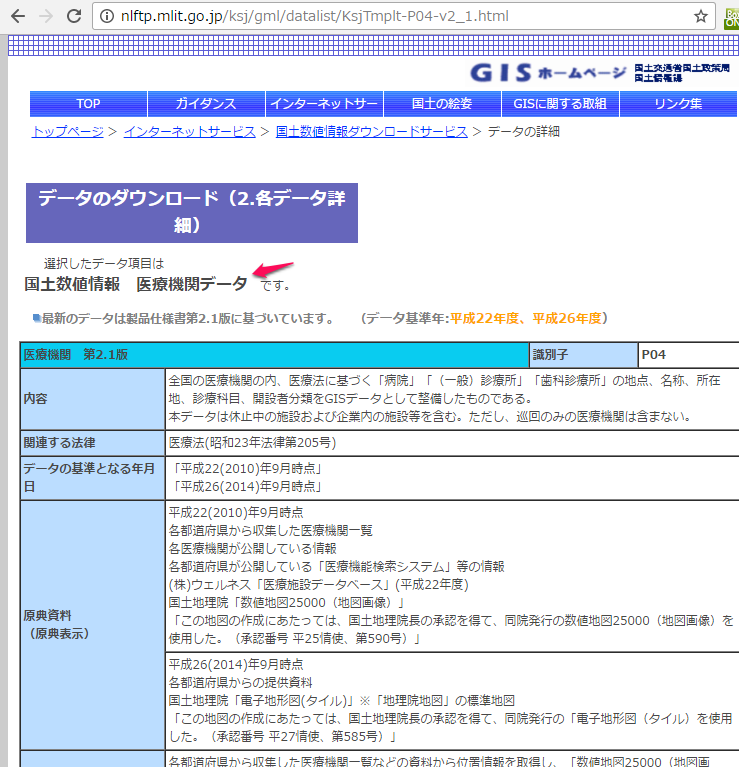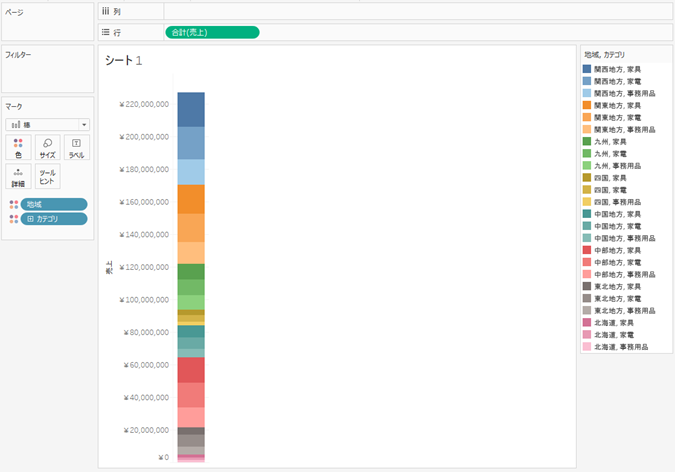Alteryx User Group in 東京 Advent Calendar 2018の12日目です。
初投稿です!Alteryx歴半年とちょっとのひめのです。

Render toolをいろいろ試してみましたので紹介したいと思います。
データ処理にとても便利なAlteryxですが、PNGなどの画像も扱えます!pptxも作成できます!
オレンジのReportingカテゴリのツールは他のデータ処理のツールと少し毛色が違いますが、少しでも皆さんの業務効率化に役立てられれば幸いです。
Render toolで何ができるのか
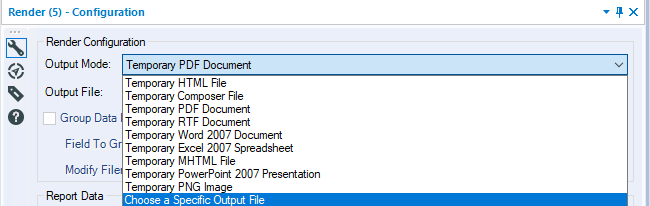
Render toolは9種類のアウトプットができます。
* HTML file
* Composer file
* PDF document
* RTF document
* Word2007 document
* Excel2007 document
* MHTML file
* PowerPoint2007 presentation
* PNG image
それぞれ「テンポラリファイル」と、「名前を付けて保存」を選択できます。
“Choose a specific output file”を選択すると名前を付けて保存ができるようになります。
Render toolの便利ポイント
①アウトプットと同時にフォルダ作成ができる!
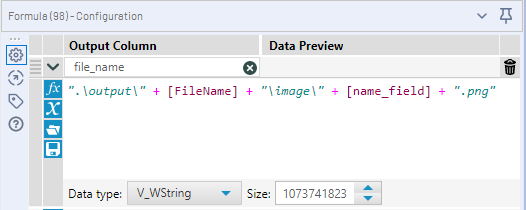
formula toolなどでファイルを保存したい先のパスを追加します。
フローを回す段階では存在しないパスでもRender toolが格納先を作成して、その中にファイルを保存できます。

Group Data into separate reportsの項目で括りたい項目をデータから選択し、パスが動的に変わるようにすればフォルダを必要な数作成できます!
②画像の大きさを編集できる!
PNG形式で保存する場合は大きさを柔軟に変更できます。
pptxやPDFを選択するとReport styleの設定項目しかないのですが、PNG形式の場合は追加でPNG Optionが出現します。
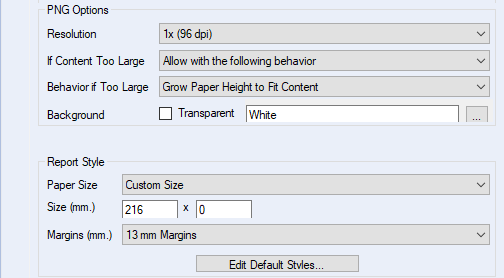
“Behavior if too large”の設定項目で指定した用紙(アウトプット先)サイズよりも画像が大きかった場合のルールを決めることができます。
1.Shrink content to fit paper height → 用紙の高さに合わせて画像を縮める
2.Truncate content to fit paper height → 用紙の高さに合わせてはみ出た分をトリミングする
3.Grow paper height to fit content → 画像が入る大きさに用紙サイズを拡大する
ついでにその前の”If content too large”でエラーやワーニングを出るように設定しておくと不用意に大きなファイルを出力してしまう、ということがなくなります。
画像の大きさを指定するには、その下のReport StyleでPaper sizeをCustom sizeにします。
Custom sizeにした上で上記の1か2を選択すると好きな大きさに設定できます!
(サンプルでは画像の大きさに合わせて出力サイズを変えたかったのでPaper sizeはCustomで、3の用紙サイズを拡大する、を選んでいます。)
③PNGファイルをPDFやpptxにできる!
②のPNG OptionはPNGで出力する場合限定ですが、一度フォルダにPNGファイルとして保存したものをImage toolで読み込み、再度Render toolを使うと好きな大きさに編集した画像をPDFなどの形式でアウトプットできます。
(配置にこだわる場合はLayout toolを使う必要があります。)
①に書いたようにGroup byの機能があるのでテーマごとに分けてPDFファイルを作成するなど、いろいろ応用ができます。
例えば、Render toolと他のReportingカテゴリのツールを使うと…
AlteryxでデータをExcelに吐き出す
↓
グラフを作成する
↓
グラフをアウトプットしたいフォーマット(pptxなど)に移す
という一連の流れが1つのワークフローで完了します!
定期的に同じ作業が発生する場合などにぜひお役立てください!!
姫野